Como definir o fuso horário usando PowerShell
-
Use
Get-TimeZonepara Obter o Fuso Horário no PowerShell -
Use
Set-TimeZonepara Definir o Fuso Horário no PowerShell -
Use
tzutilpara Definir o Fuso Horário no PowerShell - Conclusão
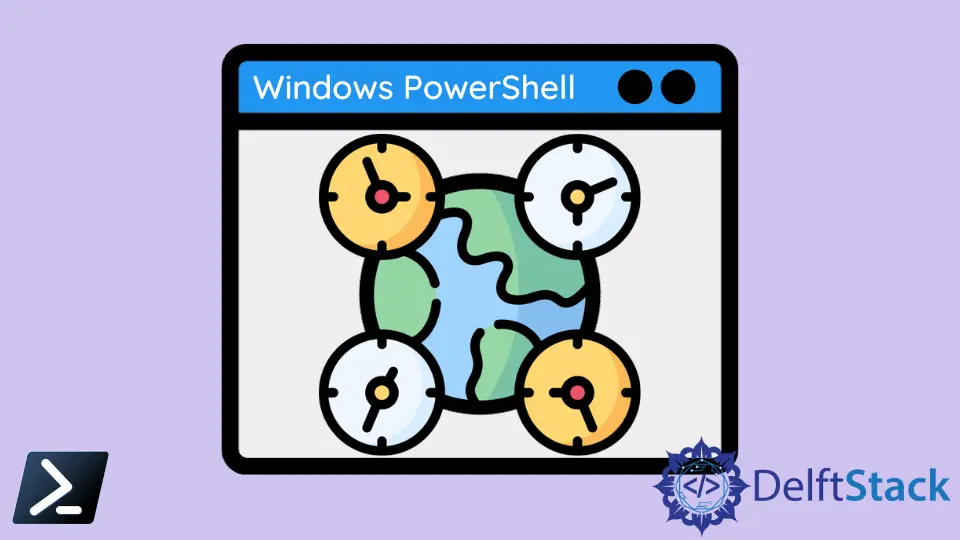
Gerenciar fusos horários é crucial para uma representação precisa do tempo e sincronização no PowerShell. Compreender como recuperar e definir fusos horários garante que os scripts e configurações de sistema operem de forma eficaz.
O PowerShell oferece vários métodos para gerenciar fusos horários, incluindo os cmdlets Get-TimeZone e Set-TimeZone, bem como a utilidade de linha de comando tzutil. Cada método proporciona capacidades e vantagens únicas, permitindo que os usuários adaptem as configurações de fuso horário às suas necessidades específicas.
Neste artigo, exploramos esses métodos em detalhes, fornecendo insights sobre seu uso e funcionalidade.
Use Get-TimeZone para Obter o Fuso Horário no PowerShell
O cmdlet Get-TimeZone no PowerShell serve como uma ferramenta fundamental para recuperar a configuração atual de fuso horário em um sistema. Quando executado sem parâmetros, ele simplesmente exibe o fuso horário atual em uso.
Get-TimeZone
Saída:

O parâmetro -ListAvailable fornece uma lista abrangente de todos os fusos horários disponíveis no sistema. Esta lista é essencial para selecionar um fuso horário válido ao definir o fuso horário do sistema.
Get-TimeZone -ListAvailable
Saída:

Use Set-TimeZone para Definir o Fuso Horário no PowerShell
O PowerShell fornece um método simples para definir o fuso horário usando o cmdlet Set-TimeZone. Este cmdlet permite que os usuários especifiquem o ID do fuso horário, facilitando a representação precisa do tempo e a sincronização.
Definir o fuso horário por Id envolve fornecer o identificador de fuso horário correspondente como um argumento para o parâmetro -Id.
Set-TimeZone -Id "Pacific Standard Time" -PassThru
Neste exemplo, utilizamos o cmdlet Set-TimeZone para modificar o fuso horário do sistema. Fornecemos o parâmetro -Id junto com o ID do fuso horário desejado, como "Pacific Standard Time", direcionando o PowerShell a ajustar o fuso horário do sistema de acordo.
Além disso, podemos optar por usar o parâmetro -PassThru, que nos permite visualizar as informações do fuso horário após a alteração.
Saída:

Definir o fuso horário por Nome também é viável, exigindo que o parâmetro -Name corresponda às propriedades StandardName ou DaylightName do fuso horário alvo. O Id e o Nome do fuso horário nem sempre coincidem.
Set-TimeZone -Name "Pacific Standard Time" -PassThru
Saída:

Use tzutil para Definir o Fuso Horário no PowerShell
Para gerenciamento alternativo de fusos horários no PowerShell, a utilidade de linha de comando tzutil oferece outra abordagem para definir o fuso horário de um sistema. O tzutil é particularmente útil quando você precisa alterar o fuso horário através de interfaces de linha de comando ou em scripts.
Sintaxe:
tzutil /s "TimezoneId"
/l: Lista todos os fusos horários disponíveis no sistema./g: Recupera o ID do fuso horário atualmente definido./s "TimezoneId": Define o fuso horário do sistema para o ID de fuso horário especificado./?: Exibe as informações de uso no terminal.
Para definir o fuso horário do sistema usando tzutil, execute o comando com o parâmetro /s seguido pelo identificador de fuso horário desejado entre aspas duplas.
tzutil /s "Pacific Standard Time"
tzutil /g
Em nosso fluxo de trabalho, utilizamos o comando tzutil para gerenciar as configurações de fuso horário do sistema. Especificando o parâmetro /s seguido pelo ID do fuso horário desejado entre aspas duplas, como "Pacific Standard Time", direcionamos o tzutil a modificar o fuso horário do sistema de acordo.
Ao aproveitar o parâmetro /s, os usuários direcionam efetivamente o tzutil a ajustar o fuso horário do sistema de acordo com o identificador especificado. Essa abordagem simples simplifica o processo de atualização das configurações de fuso horário conforme necessário.
Saída:

Conclusão
O PowerShell oferece ferramentas versáteis para gerenciar fusos horários, atendendo a várias exigências de scripting e administrativas. Seja consultando informações sobre o fuso horário atual, definindo fusos horários programaticamente ou gerenciando fusos horários através de interfaces de linha de comando, o PowerShell fornece soluções robustas.
Ao aproveitar os cmdlets Get-TimeZone e Set-TimeZone, bem como a utilidade tzutil, os usuários podem recuperar, modificar e sincronizar eficientemente as configurações de fuso horário em sistemas Windows. Compreender esses métodos capacita os usuários a enfrentar desafios de gerenciamento de fusos horários de maneira eficaz, garantindo representação precisa do tempo e sincronização em ambientes PowerShell.
